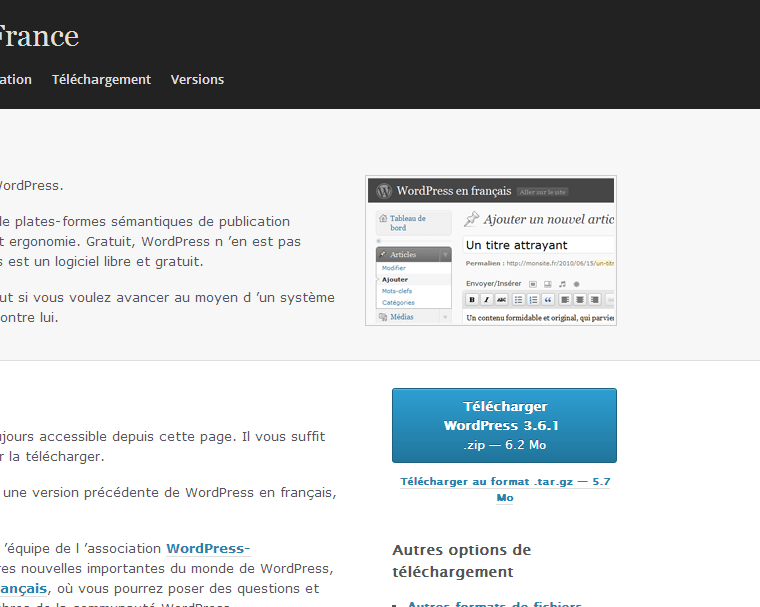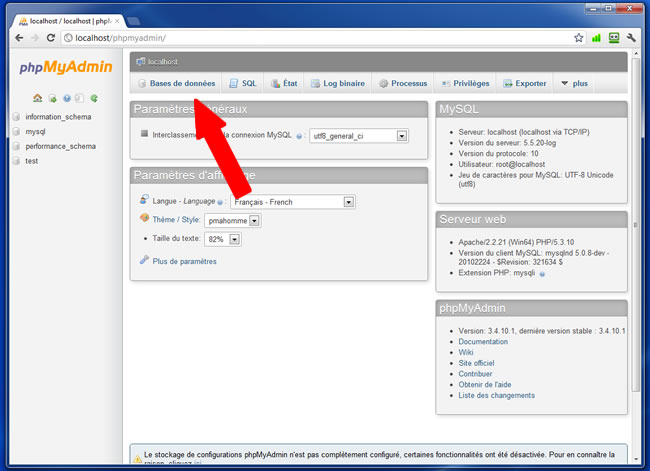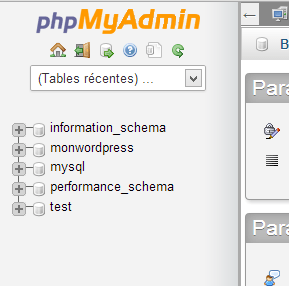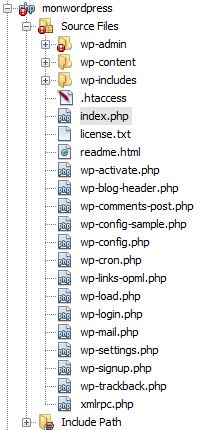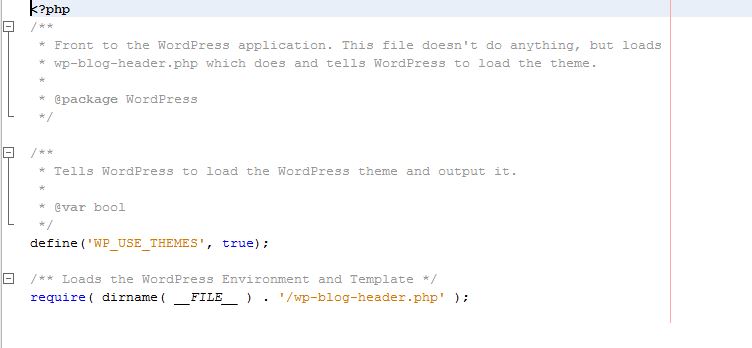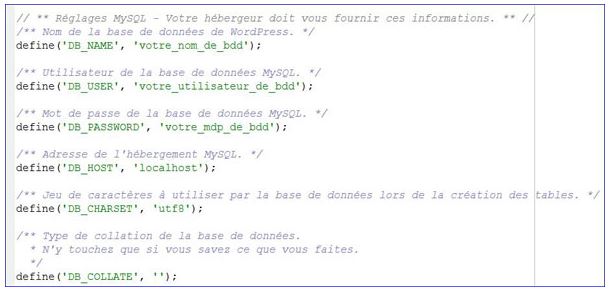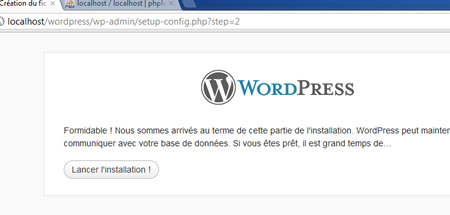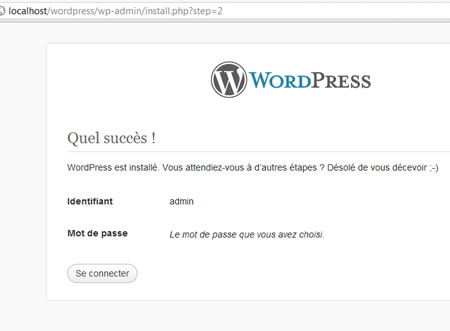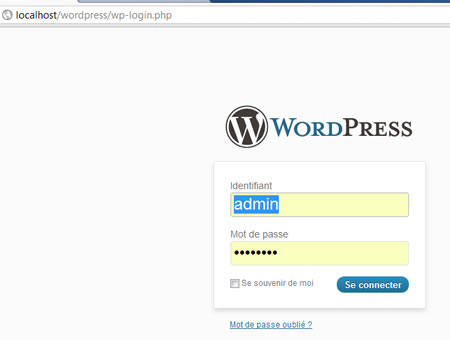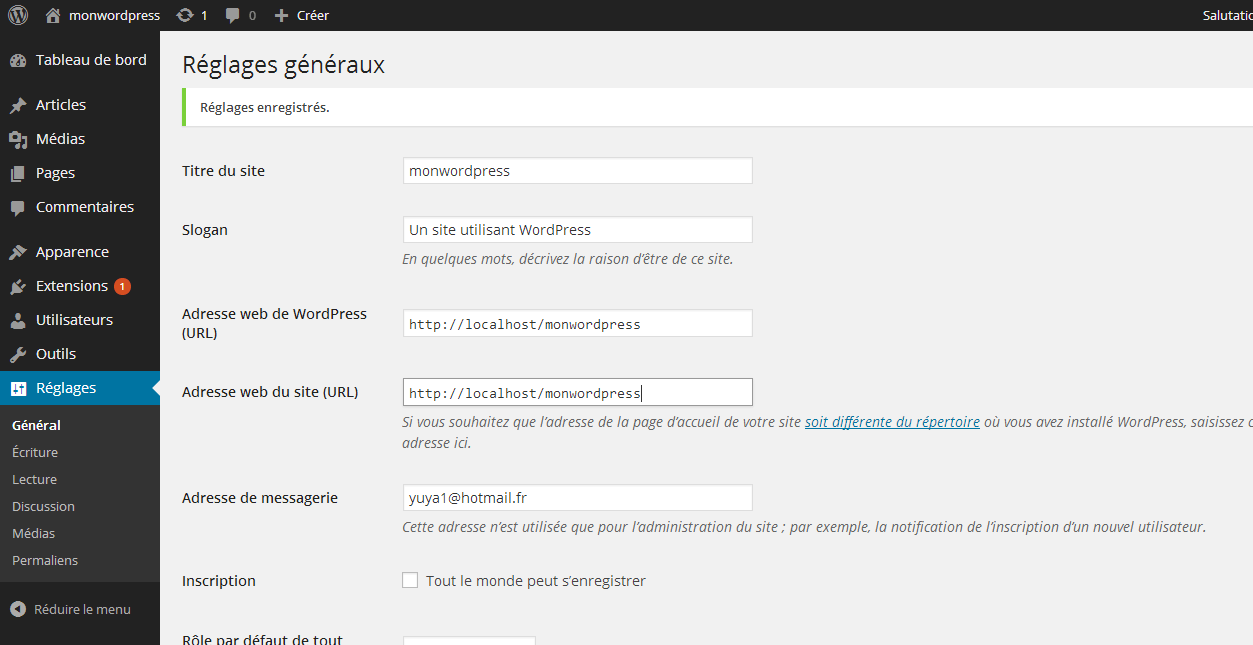Installer WordPress en local
Voici des indications pour installer wordpress en local.
Il faut au préalable avoir installé sur son poste WAMP (ou XAMP).
Telecharger wordpress en francais sur le site officiel
Fr.wordpress.org
Une fois dans le dossier téléchargement, on dezippe le dossier téléchargé. On Rentre à l’intérieur de ce dosssier wordpress, on y trouve un deuxième dossier wordrpess. C’est ce dossier que vous devrez mettre dans C:/wamp/www..On peut renommer ce dossier comme on le souhaite.
Une fois ceci fait, on se rend sur Php Myadmin (127.0.0.1 ou clic droit sur l’icone de WAMP et on clique sur localhost, puis phpmyadmin) . Dans phpmyadmin on crée une base de donnée, je vais l’appeler ici « monwordpress ».
Ensuite, on retourne dans notre éditeur, puis on importe ou on ouvre le dossier wordpress (renommé ici en monwordpress, comme la base, mais ce n’est pas du tout obligatoire) : le fichier index du dossier s’ouvre alors dans l’éditeur.
On lance le fichier sur le navigateur à partir de l’éditeur, et on attérri sur une première fenêtre nous signalant un bug au niveau de notre fichier wp-config (qui contient les liens à la base de donnée).(si le fichier index ne s’ouvre pas, tapez dans la barre de recherche de votre navigateur l’adresse suivante : http://localhost/wordpress/wp-admin/install.php)Vous tombez sur cette page:
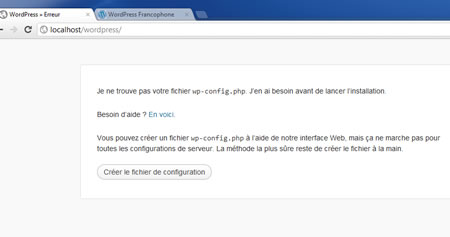
On clique alors sur « créer le fichier de configuration » . Cela va automatiquement créer le fichier wp-config dans notre dossier et créer le lien à notre base de donnée . On peut aussi le faire manuellement avant de lancer l’install, on arriverait dans ce cas directement à l’étape d’après, celle ou on indique le nom de notre site et notre adresse mail. Pour cela, il faudra copier le fichier wp-config-sample à la racine de son wordpress, puis renommer ce second fichier en wp-config: dedans, on doit remplir manuellement les infos concernant sa base :
On relance le site sur le navigateur, la connexion devrait se faire instantanément, et l’installation peut commencer.
Sinon, Wordpress vous aide à crée le fichier de config , il suffit la aussi de remplir les champs prévus, comme suit:
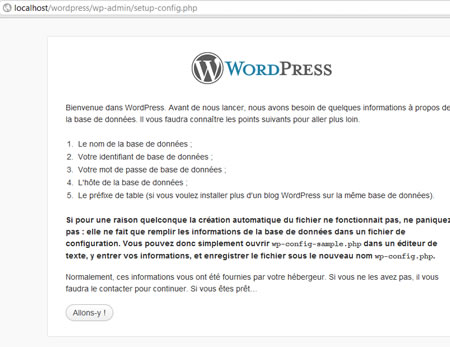
Ici on insère les données de notre installation en local : le nom de la base qu’on vient de créer (wordpress va la remplir tout seul), l’identifiant en local est root, sans mot de passe, on laisse le préfixe à wp_ (pour une installation en ligne avec plusieurs wordpress sur la meme base, là il faudra trouver d’autres préfixes pour chaque site) On valide.
Après la base on renseigne cette fois les infos concernant notre site : le nom qu’on veut lui donner, son identifiant (en local on peut laisser admin) son mot de passe (pareil), puis son mail. On installe.
Ca y est la procédure est terminée, ca ne prend pas plus de 5 minutes, si on a deja wamp d’installé.
Les fenêtres suivantes confirment l’installation, et vous redemandent vos identifiant et mot de passe pour vous connecter à l’administration du site.
Une fois les infos saisies, on attérit dans le back office de son tout nouveau site Wordpres
A partir de la, on peut commencer à créer!!!